همه چیز در مورد ماژول نظرسنجی(پرسشنامه)
پرسشنامه یک ابزار تحقیقاتی با مجموعه ای از پرسشها است که با هدف جمع آوری و ثبت اطلاعات مورد استفاده قرارمیگیرد
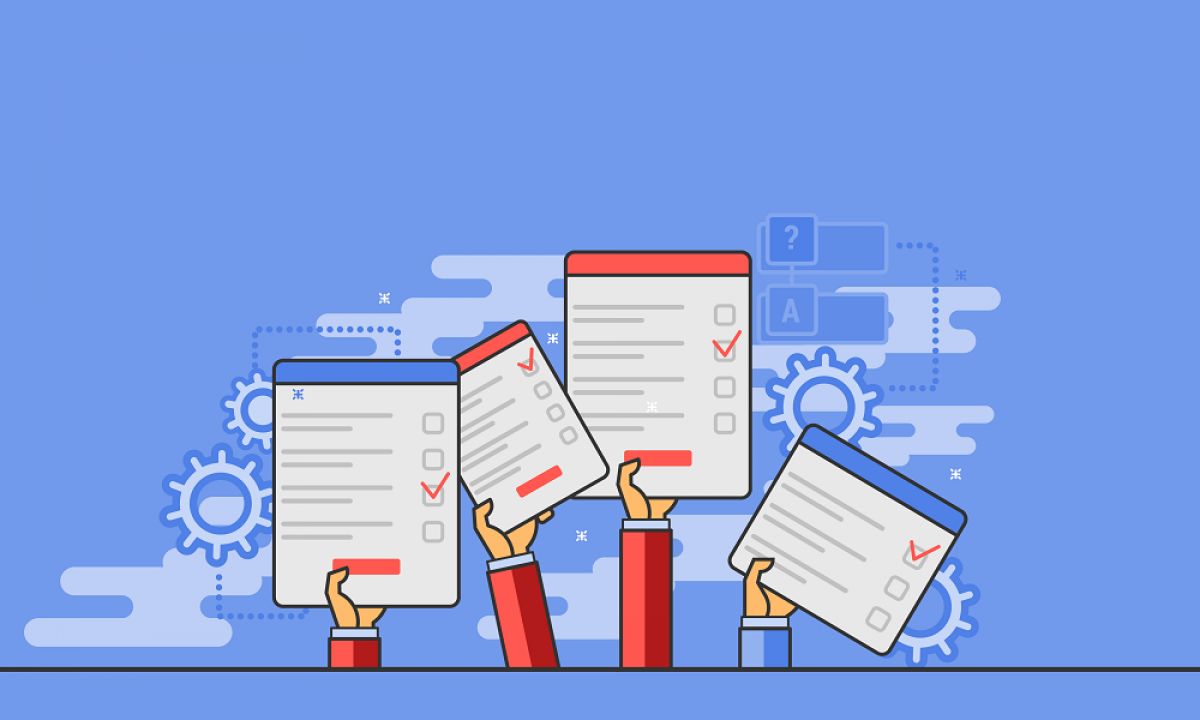
آیا به دنبال راه حلی هستین که نظرات مشتریان را در مورد خدمات و محصولات خود بدانید و یا از تک تک مشتریان در مورد محصولات وخدمات سوال کنید؟ تهیه پرسشنامه میتواند بهترین روش و دردسترس ترین راه برای رسیدن به سوالات شما باشد. پرسشنامه ها عموما ماهیت و خاصیت تحقیقاتی (Research Base) دارند.
پرسشنامه به دو صورت انجام می شه : حضوری و آنلاین
پرسشنامه حضوری:
در این روش مصاحبه کننده با قراردادن سوالات مختلف وهمچنین راهنمایی نمودن پاسخ دهندگان کمک می کنه تا سوالات را پاسخ دهند.
پرسشنامه آنلاین:
سوالات مطرح شده در پرسشنامه باید قابل فهم و روشن باشد تا جامعه هدف و نمونه به خوبی و راحتی بتوانند به آنها پاسخ دهند.
از مزایای پرسشنامه آنلاین می توان به موارد ذیل اشاره کرد:
- راحت و سریع در اختیار پاسخ دهندگان قرار می گیرند
- عدم صرف هزینه برای چاپ و تویع پرسشنامه
- افزایش نرخ پاسخ دهی
- نیازی به ورورد اطلاعات به صورت دستی نیست
- به حداقل رساندن هزینه نگهداری
- گزارش گیری دقیق و سریع از نتایج
ماژول پرسشنامه نرم افزار تحت وب هما
ماژول پرسشنامه یک سرویس تکمیلی در قسمت ماژول جامع می باشد.
در ابتدا در پیشخوان اصلی هما قسمت سرویس تکمیلی فرم و شیت ساز را انتخاب کنید.
در این مرحله روی فرم و شیت ساز کلیک کرده و برای ورود اطلاعات از طریق گزینه های زیر اقدام کنید.
پرسشنامه ها
بانک پرسش
بانک پاسخ
فرم ها
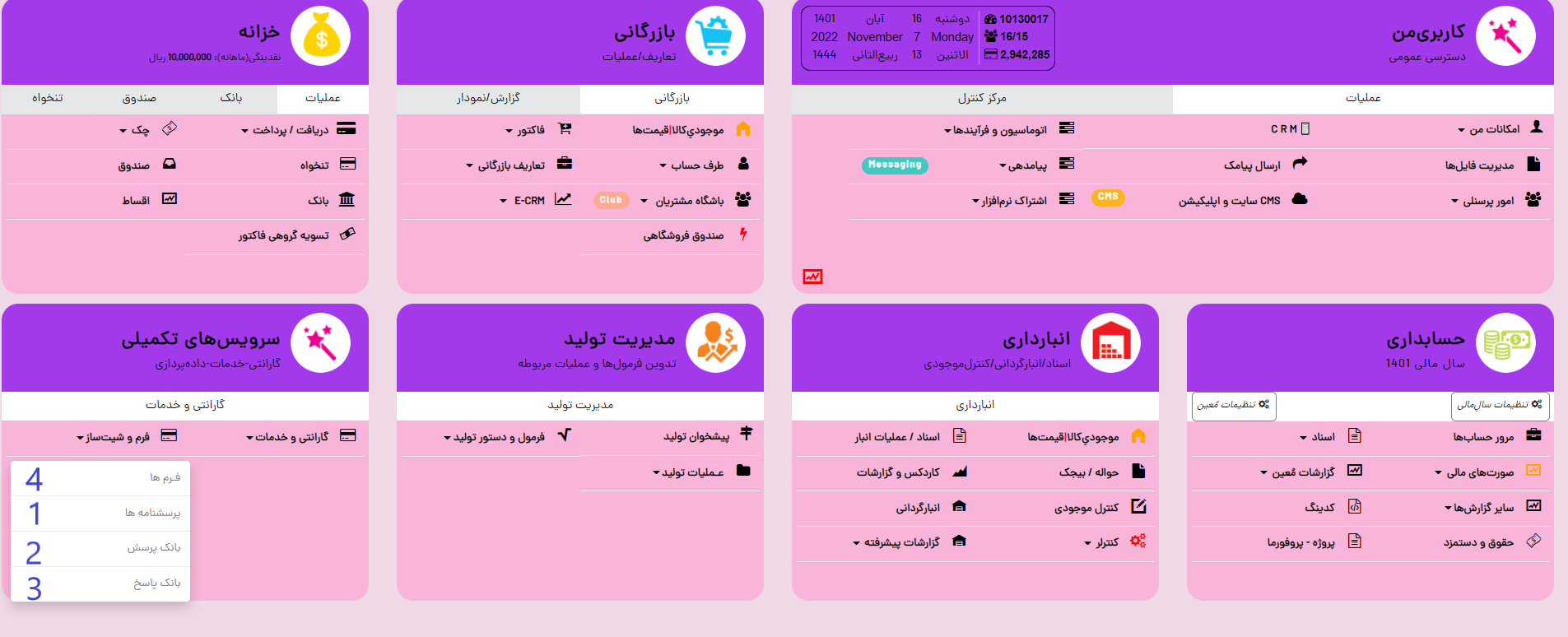
پرسشنامه ها
در ابتدا باید فرم پرسشنامه رو تنظیم کنیم به این صورت که بر اساس نوع فعالیت بنگاه اقتصادی و جامع هدف سوالات را مطرح می کنیم.
حال برای ایجاد پرسش نامه، ابتدا روی فرم و شیت ساز کلیک کنید سپس وارد پرسشنامه ها شوید.
در این قسمت شما به عنوان طراح پرسشنامه می توانید عنوان پرسشنامه خود را بسته به نوع فعالیت بنگاه اقتصادی مطرح کنید.
برای ایجاد پرسشنامه در، ابتدا پرسشنامه جدید را کلیک کرده و در قسمت عنوان پرسشنامه اسم پرسشنامه خود را وارد کرده و اگر شرح تکمیلی دارید پایین قسمت شرح تکمیل وارد کرده و سپس تاریخ شروع و تاریخ پایان پرسشنامه را وارد کرده و در انتها ذخیره کنید.
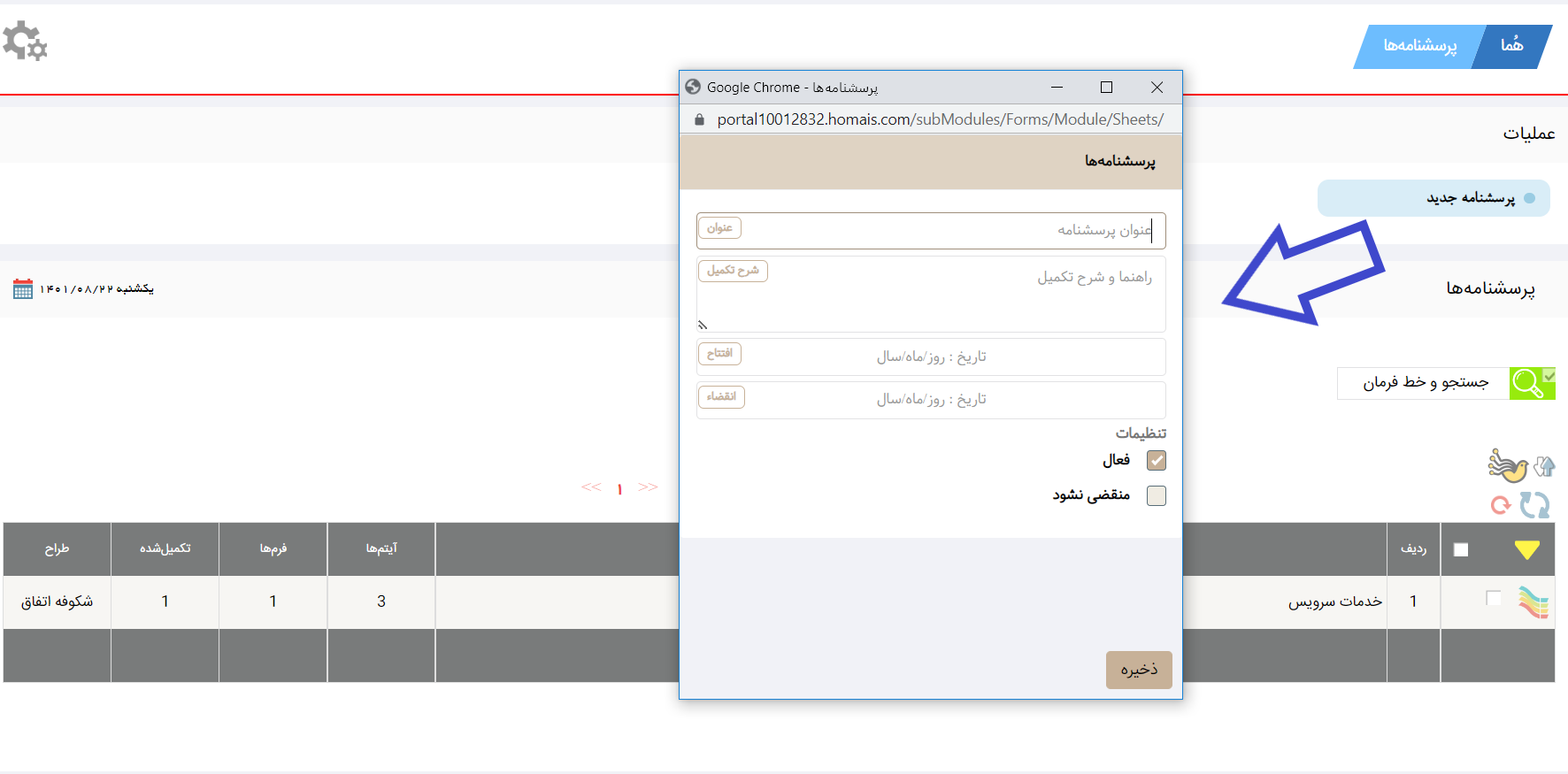
بانک پرسش
به تصویر زیر توجه فرمایید، برای ایجاد پرسش ابتدا روی فرم و شیت ساز کلیک کنید و سپس وارد بانک پرسش شوید.
ابتدا می بایست پرسش ها را دسته بندی کرد. برای این کار وارد دسته بندی ها شوید و سپس در قسمت عنوان دسته بندی، دسته بندی مورد نظرتان را وارد کنید ( به طور مثال عمومی).
سپس ذخیره کنید.
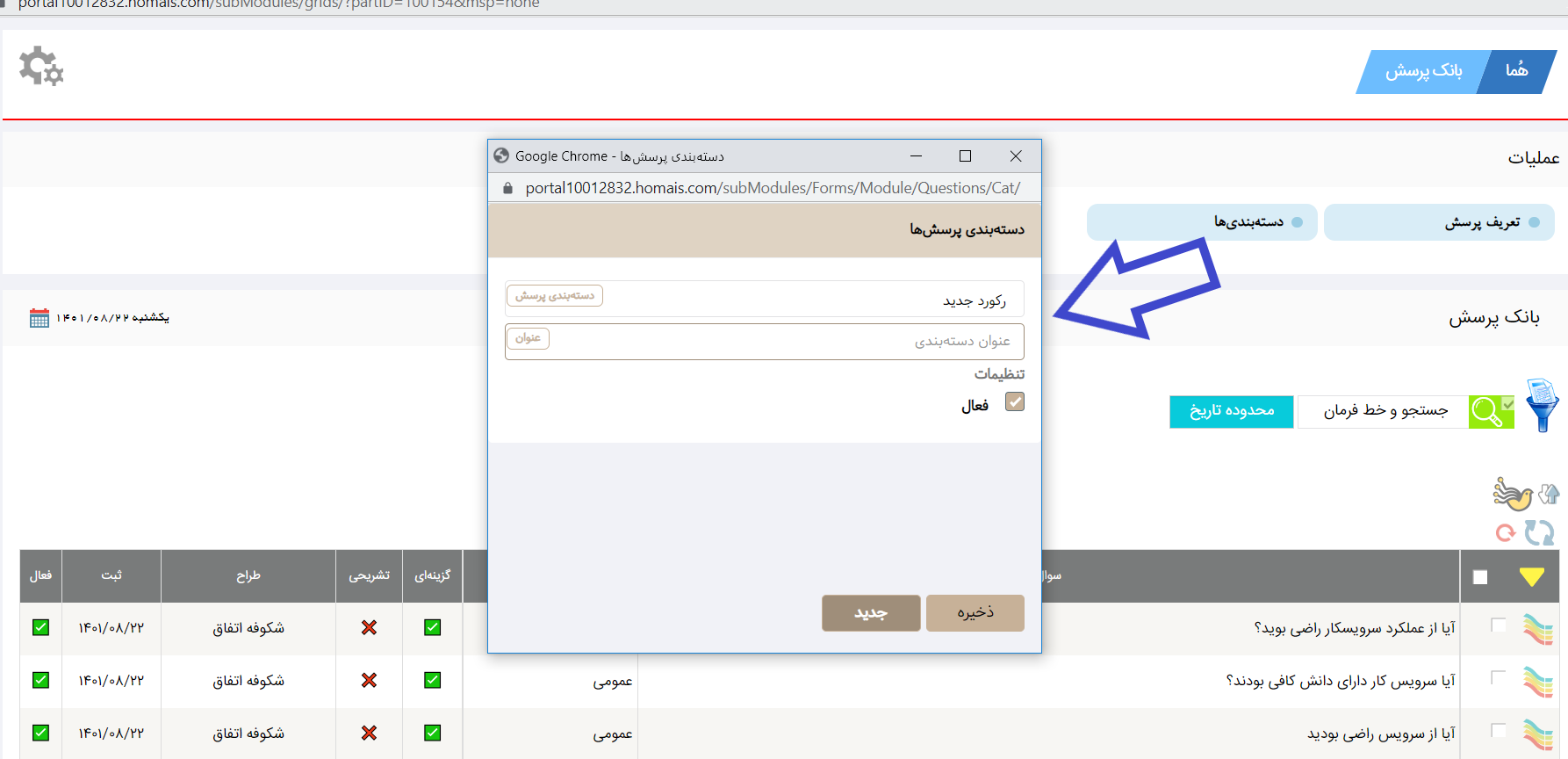
در این قسمت می توانید هر تعداد سوالی که بخواهید مطرح کنید ( البته بهتر اینکه سوالات محدود و جامع باشد)
ابتدا وارد بانک پرسش شوید و روی تعریف پرسش کلیک کنید.
در قسمت متن پرسش مورد نظرتان را وارد کنید.
و در قسمت تنظیمات چند گزینه مشاهده می کنید:
فعال برای ایجاد پرسشنامه حتما باید تیک فعال را بزنید.
گزینهای در این قسمت با فعال کردن این قسمت شما می توانید جواب را به صورت گزینه ای ارسال کنید.
تشریحی با فعال شدن این تیک جواب را به صورت تشریحی می توانید دریافت کنید.
امکان انتخاب همزمان چند گزینه با فعال کردن این قسمت جواب راهم به صورت گزینه ای و هم به صورت تشریحی می توانید دریافت می کنید.
پاسخ طولانی چند خط با فعال کردن این قسمت جواب را در چند خط می توانید دریافت کنید.
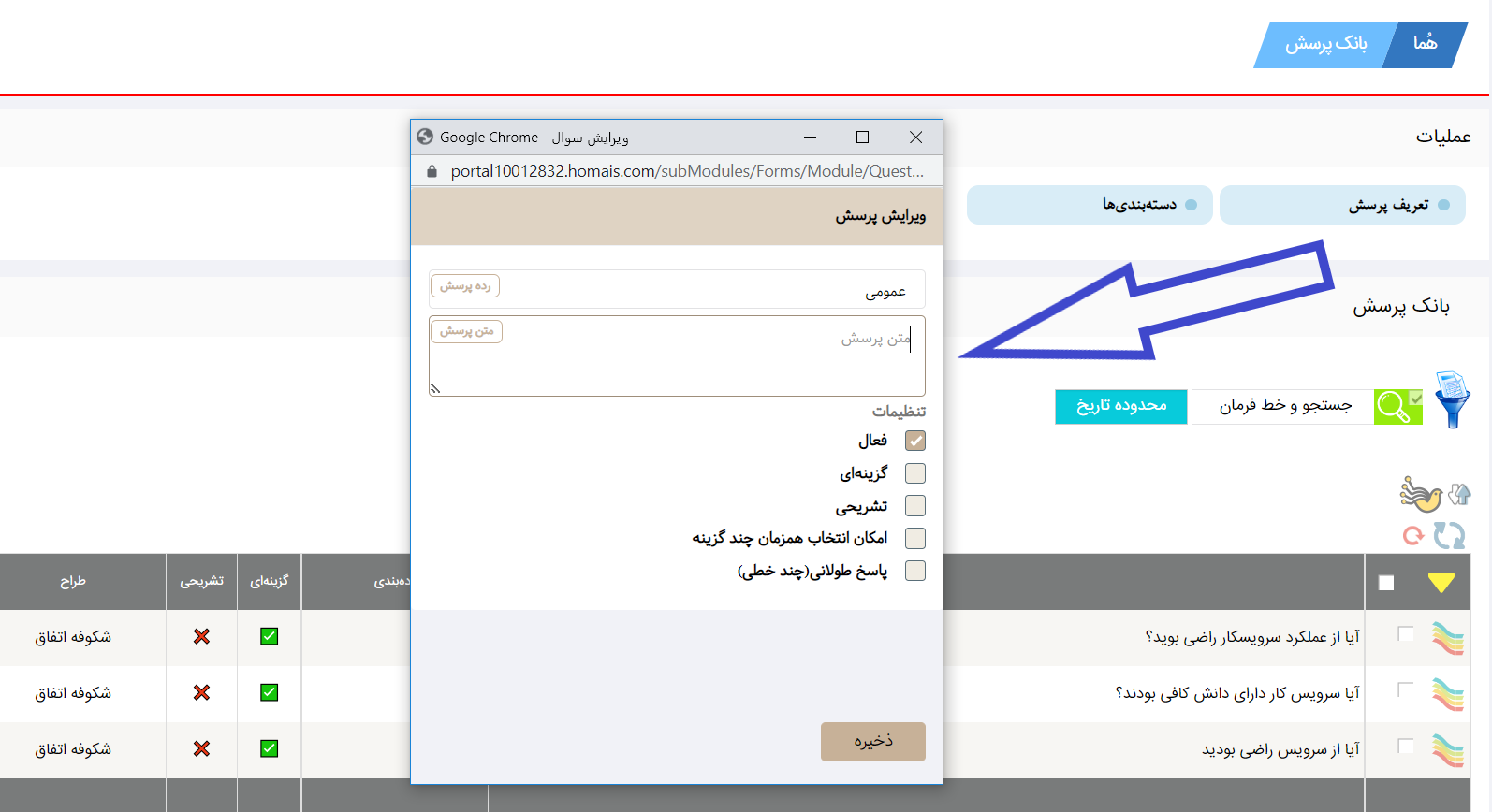
بانک پاسخ
ابتدا می بایست پاسخ ها را دسته بندی کرد. برای این کار وارد دسته بندی ها شوید و سپس در قسمت عنوان دسته بندی، دسته بندی مورد نظرتان را وارد کنید ( به طور مثال عمومی)
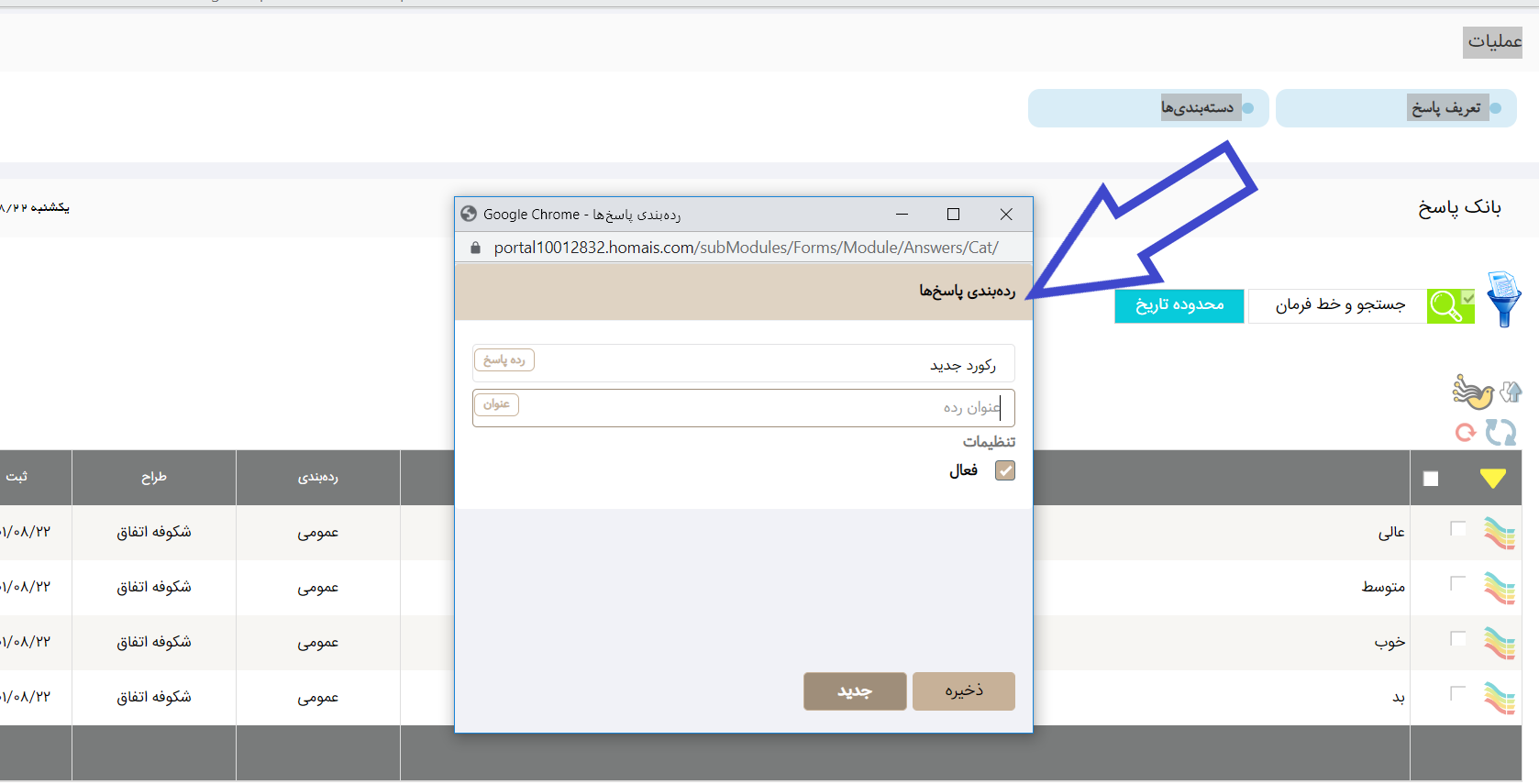
تعریف پاسخ
در قسمت تعریف پاسخ کاربر این امکان را دارد که به هر صورتی که بخواد پاسخ را طرح کند و به هر تعدادی ایجاد کند.
ابتدا وارد بانک پاسخ شوید و تعریف پاسخ را کلیک کنید ودرقسمت تعریف پاسخ پاسخ مورد نظرتان را وارد کنید. به طورمثال( بد -خوب-عالی) در انتها ذخیره کنید.
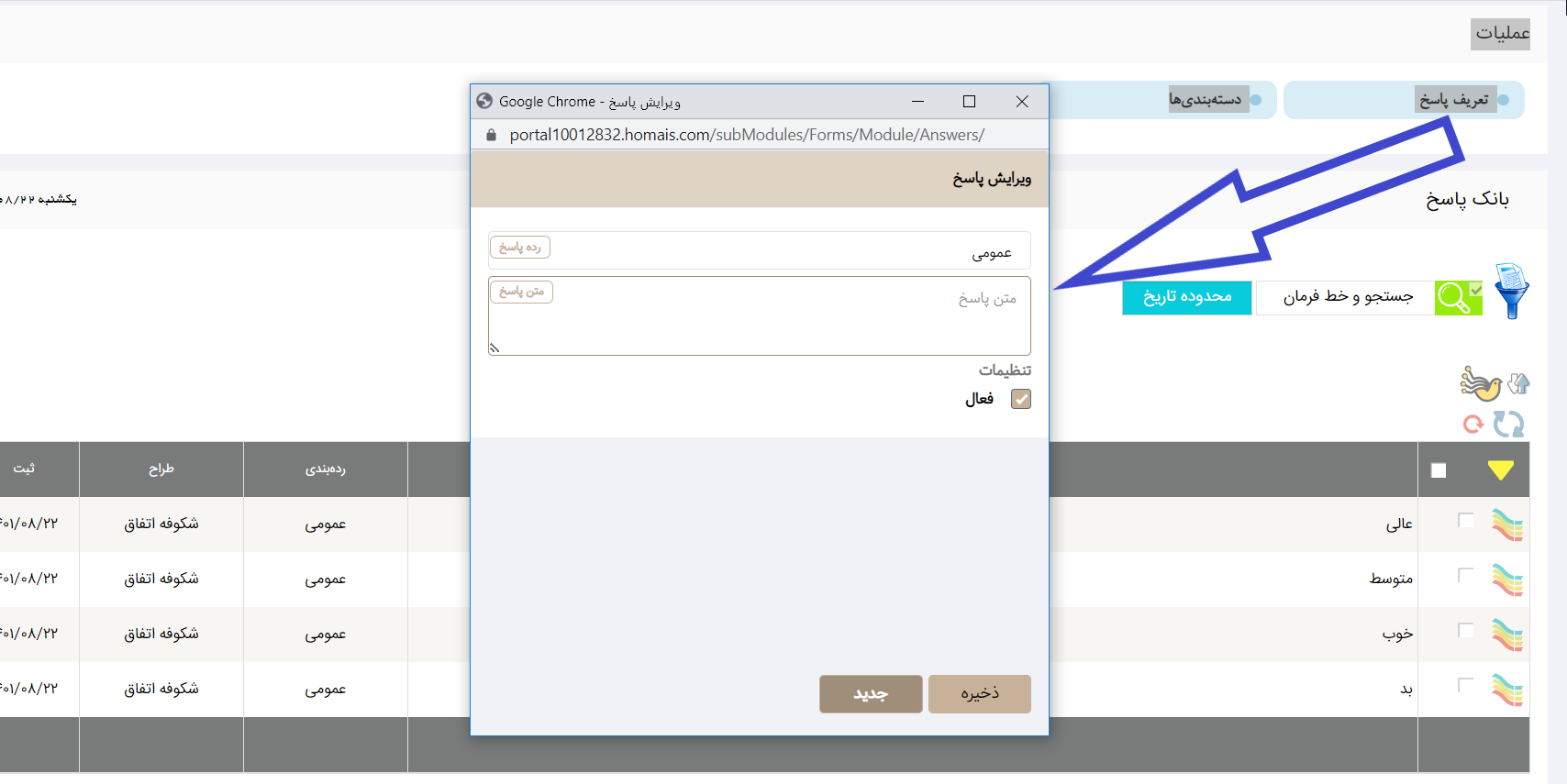
در این قسمت حتما باید بانک پرسش و پاسخ را تکمیل کرده تا بتوان پرسشنامه را تدوین کرد.
مجدد وارد پرسشنامه شوید و پرسشنامه مورد نظرتان را انتخاب کرده و نشانگر را روی پرچم نگه دارید و گزینه تدوین پرسشنامه را انتخاب کنید.

بعد از ورود به تدوین پرسشنامه صفحه زیر باز می شود.
سپس روی پرسش جدید کلیک کرده و در قسمت جستجو و انتخاب پرسش پرسشنامه جدید را ( که در قسمت پرسشنامه ایجاد کرده اید ) سرچ و انتخاب کنید و کلید ذخیره را بزنید.
همانند تصویر زیر:
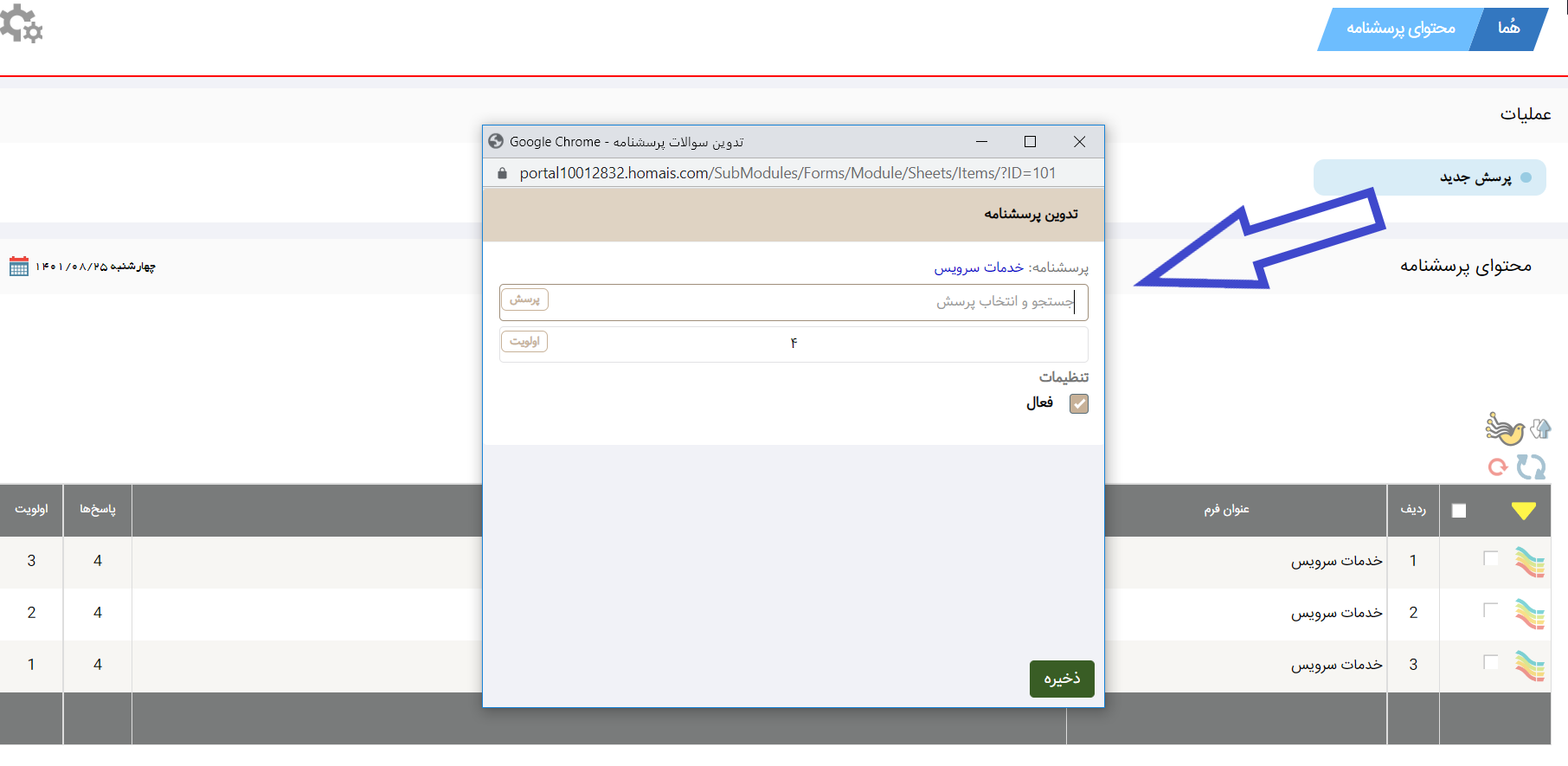
در این قسمت که پرسشنامه ها رو انتخاب کردیم نوبت به این می رسد جواب ها را به پرسش ها ربط دهیم.
حال بر روی پرچم کنار سوالها کلیک کرده و سپس پاسخهای این پرسش را کلیک کنید.
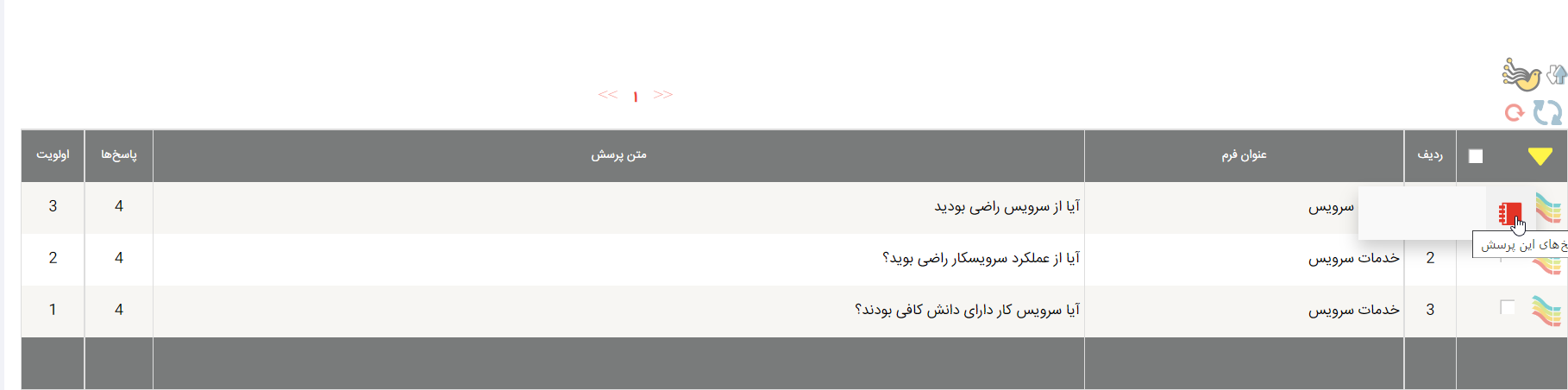
وقتی بر روی پاسخ این پرسش کلیک کرددید صفحه زیر باز می شود.
اکنون می بایست پاسخ های ایجاد شده را به پرسش ربط دهید. در قسمت جستجوو انتخاب پاسخ ،پاسخ مورد نظرتان را به ترتیب دلخواه اضافه کنید.
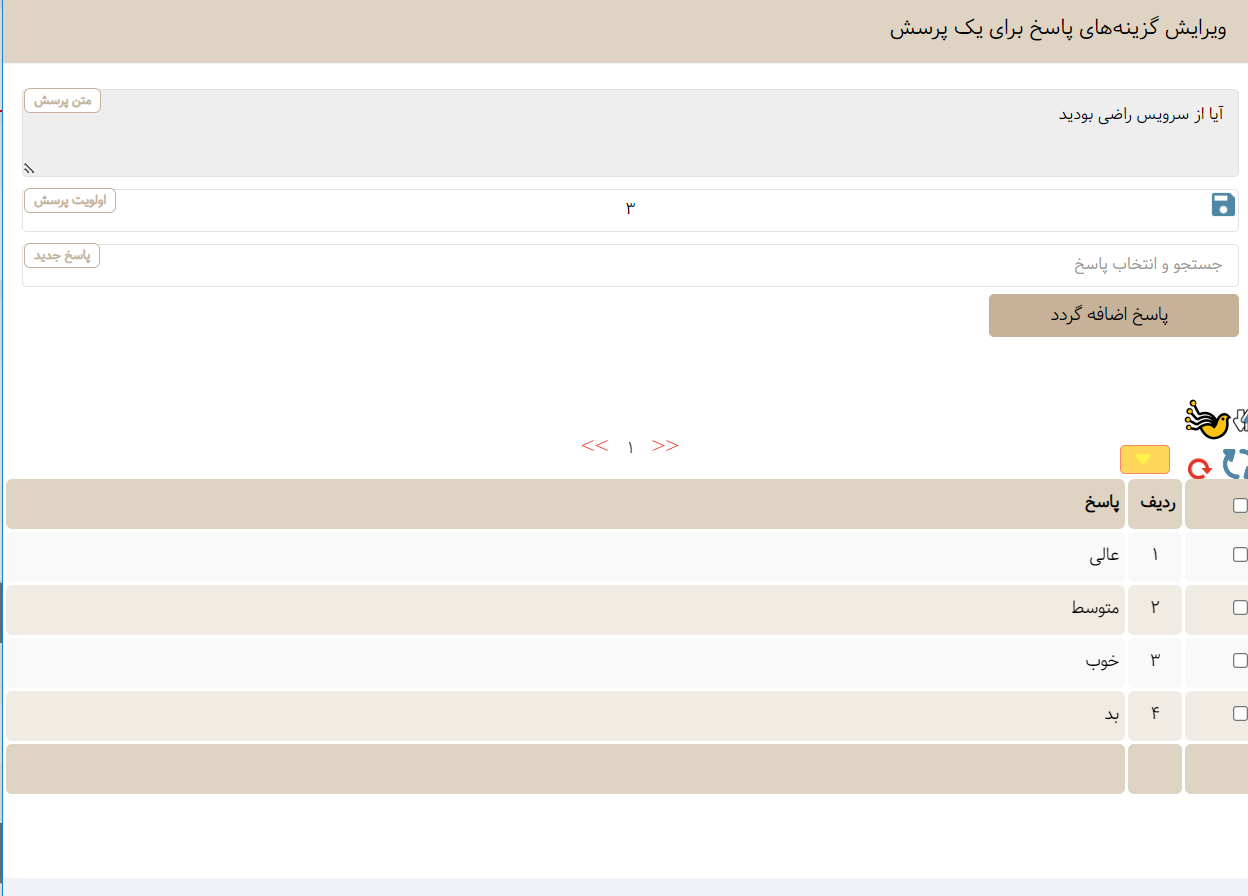
فرم ها
حال که از درستی سوالها و جوابها اطمینان کسب کردیم و بهم مرتبط کردیم نوبت به ایجاد فرم های اطلاعاتیمون می رسه.
با ایجاد فرم جدید صفحه زیر باز می شود که ابتدا مسئول فرم ( کسی که فرم را ایجاد کرده) انتخاب می کنیم و سپس نوبت به انتخاب جامعه هدف می رسد(اشخاصی که قرار است پرسشنامه برایشان ارسال شود)
سپس ذخیره کنید.
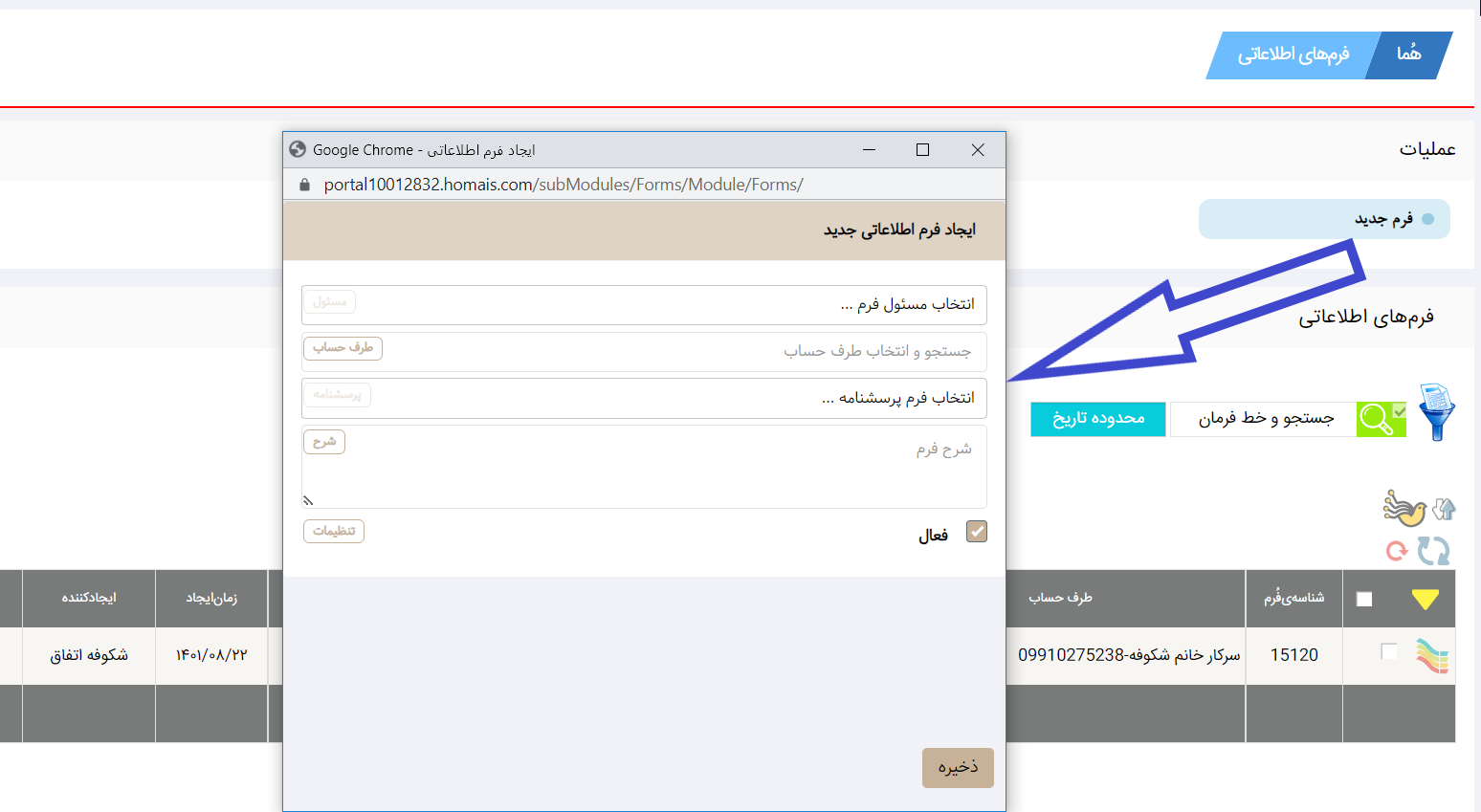
حال برای ارسال پرسشنامه میبایست نشانگر را روی پرچم کنار شخصی که قصد داریم پرسشنامه ارسال شود نگه دارید، و روی ارسال فرم کلیک کنید تا فرم پرسشنامه ارسال شود.
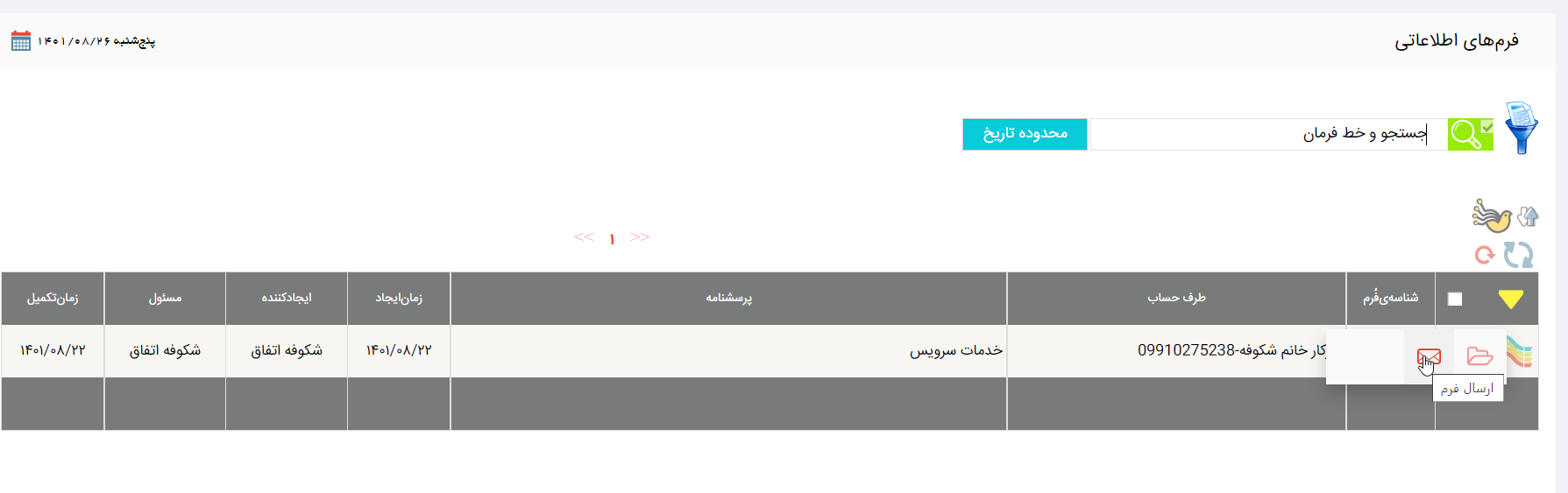
در انتها برای دیدن پاسخ ها می توانید وارد پرسشنامه شوید ونشاگر را روی پرچم کنار پرسش مورد نظر نگه داشته و روی گزارشات کلیک کنید.
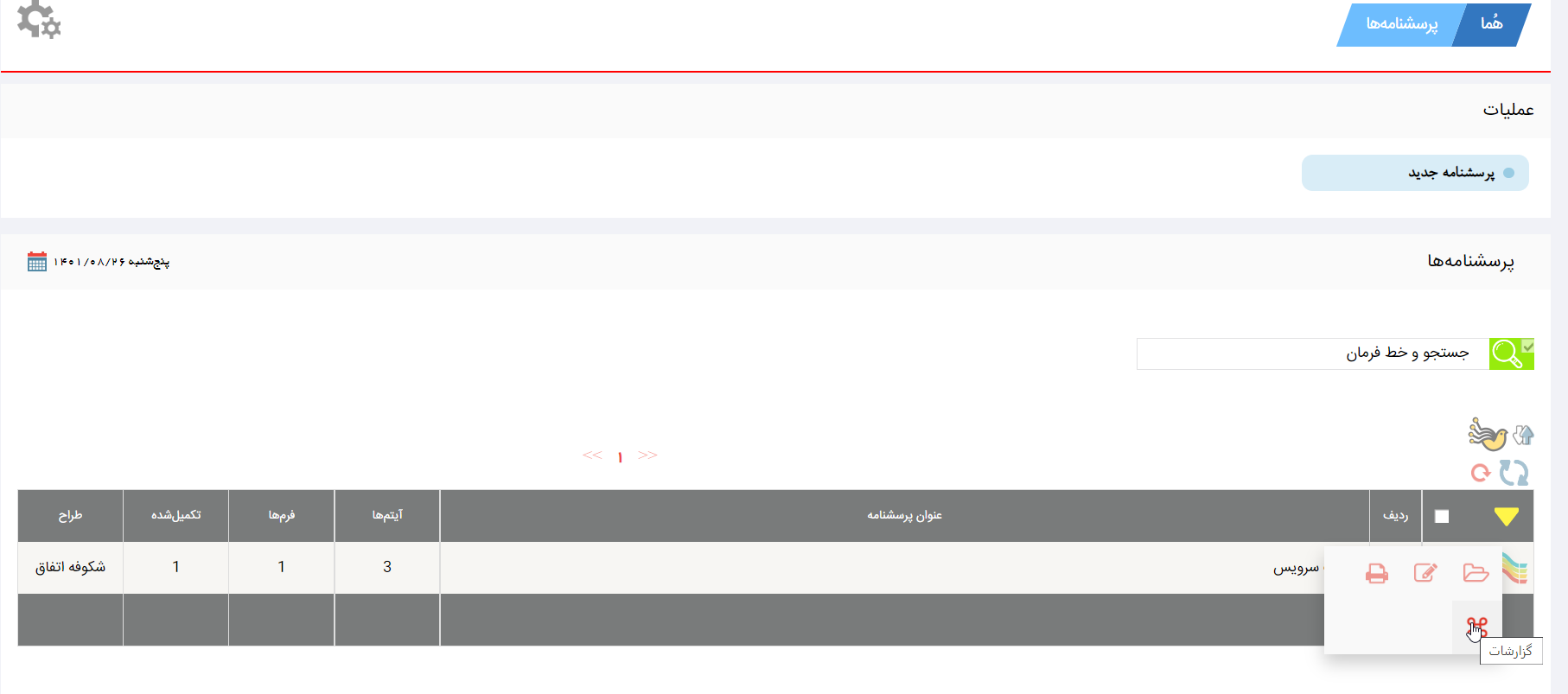
در این قسمت می توانید تعداد پاسخ دهندگان و همچنین گزارشی برای هر پاسخ چند درصد جواب مشابه دادند را تهیه کنید.
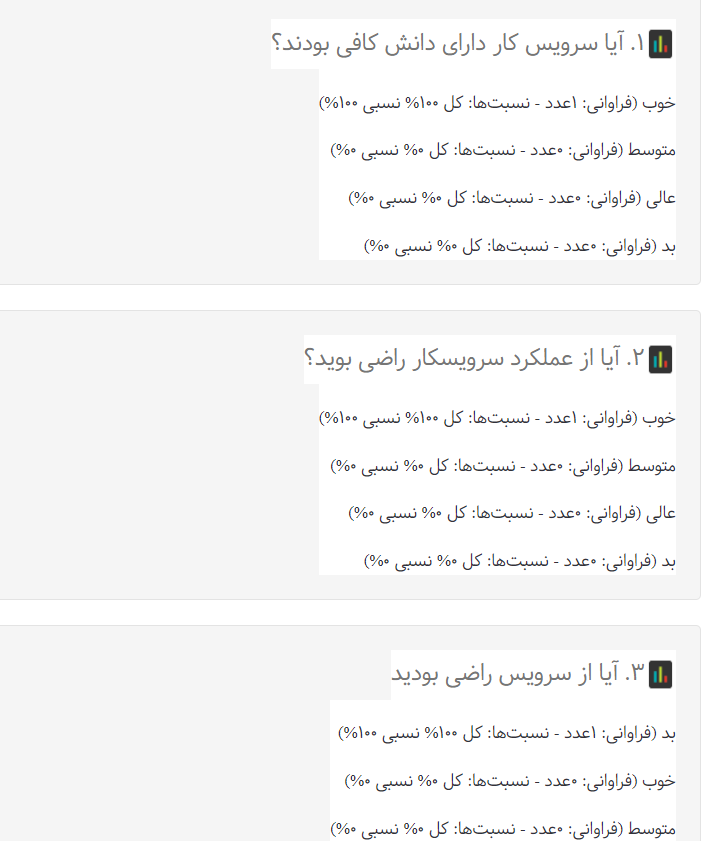
و با کلیک بر روی نشان نمودار کنار هر سوال، میزان و درصد پراکندگی هر پاسخ را گزارش بگیرید.